Hdmi в видеорегистраторе что это такое
Интерфейс HDMI становится неотъемлемой функциональной особенностью современного цифрового видеорегистратора. Практически все новые модели, появляющиеся в данный момент на рынке видеонаблюдения, помимо стандартных видеовыходов – композитного (BNC) и VGA – имеют разъем HDMI, обеспечивающий высокое качество изображения с разрешением 1920х1080 пкс
М.А. Савельев
Менеджер по проектам представительства
Samsung Techwin Europe Ltd
Что такое HDMI?
HDMI (High Definition Multimedia Interface) – это интерфейс для видео высокой четкости. Он позволяет передавать цифровые видеоданные высокого разрешения, а также многоканальные цифровые аудиосигналы. В первую очередь интерфейс получил широкое распространение в мультимедиаустройствах домашней электроники с переходом к цифровому телевидению и HDTV-стандартам. Интерфейс HDMI позволил уйти от аналоговых подключений RCA и SCART и обеспечил передачу цифрового изображения с разрешением 1920х1080 пкс и прогрессивной разверткой.

Фактически HDMI является аналогом DVI, который используется в компьютерных видеокартах и мониторах; при этом поддерживается обратная совместимость этих интерфейсов. Дополнительно HDMI имеет расширенные возможности: технологию защиты от копирования, передачу многоканальных цифровых аудиосигналов. Кроме того, HDMI меньше DVI по размеру (рис. 1).
Интерфейс HDMI претерпел несколько этапов развития от версии 1.0 до версии 1.4, которая является наиболее современной и поддерживает передачу видео 3D.
Кабель HDMI состоит из 4 экранированных пар проводов, по которым передаются сигналы видео, аудио и управления (служебные сигналы определения подключаемых устройств). Разумеется, ввиду того что передаются цифровые сигналы и обеспечивается скорость передачи до 10,2 Гбит/с, существуют ограничения по длине кабеля. Длина стандартного кабеля может достигать 15 м, дополнительно можно увеличить длину до 30 м и более с применением внешних усилителей-повторителей сигнала.
Для коммутации HDMI-сигналов существуют разнообразные распределители и коммутаторы, которые позволяют транслировать изображение и аудиосигналы на несколько устройств (мониторов, AV-ресиверов).
HDMI для CCTV
На первый взгляд, HDMI – типичное решение для мультимедиа и использование данного интерфейса в цифровых видеорегистраторах лишено смысла. Задача передавать высококачественный звук в охранном наблюдении не стоит. Однако именно HDMI, а не DVI стал активно использоваться как основной видеовыход регистраторов Stand Alone. Как уже отмечалось, HDMI-разъем компактнее, а инновационность и более широкая распространенность данного интерфейса делает его более предпочтительным. Существующие видеорегистраторы Stand Alone, не использующие в своей основе персональные компьютеры, имеют VGA-интерфейс, обеспечивающий вывод изображения с разрешением 1280х1024. Композитный выход обеспечивает и того меньшее разрешение, соответствующее аналоговому формату. При одновременном выводе изображений от нескольких телекамер на монитор с большой диагональю экрана изображение получается недостаточно четким.
Так как разрешение изображения от каждого канала не может выводиться с максимальным разрешением, ограничение вносит разрешение видеовыхода (рис. 2). Так, при отображении 9 телекамер в режиме 3х3 через VGA-выход на изображение от каждой камеры теоретически приходится только 426х340 точек. Цифровая интерполяция на экране с большим разрешением не приводит к улучшению качества изображения. Как отмечалось выше, HDMI-выход в видеорегистраторе позволяет выводить картинку с разрешением 1920х1080, что и обеспечивает превосходное качество мультиэкранных изображений. Так, в режиме 3х3 на каждое изображение приходится около 640х360 точек, что ближе к разрешению изображения от одной камеры.

Вывод полноэкранного изображения через HDMI-выход видеорегистратора не имеет никаких преимуществ по сравнению с композитным или VGA-выходом.
Впрочем, HDMI применяется не только в регистраторах. Новое направление в телевизионных охранных системах – HDcctv – активно использует HDMI и в HD-камерах. Он не является основным, однако присутствует во многих камерах в качестве альтернативного подключения. Кроме того, производители HDcctv-устройств выпускают преобразователи сигнала HDcctv в HDMI. Разумеется, для работы с HD-сигналом недостаточно HDMI в камерах или видеорегистраторах. Для визуализации изображения высокой четкости используются мониторы с поддержкой HDMI. На сегодняшний день существует огромное количество мониторов – бытовых, профессиональных и специализированных (для CCTV) – с поддержкой интерфейса HDMI. Подавляющее большинство из них имеют диагональ экрана 19" и более.
Устройства и решения для работы с HDMI
Как уже отмечалось выше, существует множество устройств, позволяющих управлять HD-сигна-лами, что предоставляет дополнительные возможности в использовании интерфейса.
Коммутаторы
Наиболее востребованными для использования в CCTV являются HDMI-коммутаторы. Как и коммутаторы для композитного сигнала, они выполняют функцию переключения нескольких HD-сигналов на несколько мониторов. Существуют как простейшие свитчеры Nx1 (N-число входов), с помощью которых можно вывести изображение от нескольких регистраторов на один монитор высокого разрешения, так и матричные коммутаторы (NxM) для одновременного вывода одного изображения на несколько мониторов. Последние решают вопросы организации дополнительных рабочих мест и возможность использования меньшего числа мониторов для отображения мульти-экранов от нескольких видеорегистраторов. Идеология, принцип работы и принцип подключения HDMI-коммутатора аналогичны KVM-коммутаторам, широко используемым для работы с VGA-сигналами.

Управление может осуществляться вручную – клавишами на устройстве – или с помощью пульта. Коммутаторы могут поддерживать каскадное подключение с помощью интерфейса RS-485/422. Таким образом, с одного пульта можно управлять большим количеством устройств. HDMI-коммутаторы могут быть настольного исполнения и для установки в 19-дюймовую стойку (рис. 3).
Усилители и повторители
Все HDMI-коммутаторы дополнительно обеспечивают усиление видеосигнала, обычно до 30–45 м. Впрочем, для решения проблемы затухания сигнала при передаче его на большие расстояния используются специальные усилители и повторители.
Разница между повторителями и усилителями заключается в том, что повторители предназначены для каскадной передачи сигнала на очень большие расстояния.
Повторители включаются в цепь, и между ними необходимо выдерживать дистанцию. Усилители обеспечивают большее усиление, но используются они для корректировки сигнала на заранее выбранной дистанции.
Например, для передачи изображения по HDMI-кабелю длиной 20 м целесообразно использовать усилитель, в то время как на большее расстояние (например, 60 м) – несколько повторителей. Усилители не включаются в каскадную схему и устанавливаются на приемной стороне – непосредственно возле монитора.
HDMI – для нестандартных решений
В заключение стоит отметить, что в данный момент преимущества HDMI для CCTV-систем, возможно, покажутся кому-то недостаточно убедительными. Действительно, данная технология может и не являться сверхвостребован-ной. Однако любая CCTV-система уникальна, и зачастую возникает потребность в нестандартных решениях.
Если Вы думаете, что купить видеорегистратор – плевое дело, то глубоко заблуждаетесь. Попробуйте зайти в любой магазин, на любой сайт или хотя бы на hotline.ua, Вы тут же потеряетесь в разнообразии моделей от всевозможных производителей по цене от 800 грн до бесконечности. А понять с первого раза предназначение всех функций и свойств видеорегистратора сможет далеко не каждый профессионал, что уж говорить о рядовых покупателях.
Специалисты компании «Путевой» решили помочь своим клиентам, раз и навсегда расставив точки над i, объяснив, что означают функции и свойства, которые так часто встречаются в инструкциях видеорегистраторов.

Качество записи
Качество записи – ключевой показатель для видеорегистратора, ведь собственно для видеозаписи его и покупают. Так что это первое на что, стоит обратить внимание.
Full HD (Full High Definition, 1920х1080 пикселей) – максимальное на сегодня качество видеосъемки. На видео с таким разрешением вы увидите не только общую картину происходящего, но и все детали - например, номера других автомобилей, дорожные знаки и т.д. Если вы действительно хотите располагать информативной записью, то мы рекомендуем вам обращать внимание на видеорегистраторы с таким разрешением.
HD (High Definition, 1280х720 пикселей) в переводе на русский означает «видеозапись высокого разрешения», так что четкую картинку также гарантирует. Но вот такие важные детали как номер соседнего автомобиля, вы не увидите.
VGA (Video Graphics Array, 640х480 пикселей) – весьма устаревший формат. На съемке с таким качеством вы, конечно, увидите, и дорогу, и машины, но вот цвета несколько изменятся, и о таких нюансах, как номера, и речи быть не может. В общем, такого разрешения хватит ровно на то, чтобы увидеть, как и куда движется машина. Однако пиксели – это еще не все, обязательно обращайте внимание на скорость съемки кадров в секунду. Оптимальные показатели – это 30 (бывает и 60) кадров в секунду. Если аппарат предоставляет меньшую частоту, то лучше отложить его и выбрать другой. Хотя в некоторых видеорегистраторах есть режим «Парковка», частота при которой может быть и 10 кадров в секунду. В таком случае это вполне допустимо.
Камера
У камеры есть матрица, у которой в свою очередь также есть разрешение, от которого опять же зависит качество съемки.
Во-первых, сегодня можно встретить видеорегистраторы с матрицей CMOS и CCD. Вторая из-за дороговизны производства встречается куда реже, однако если таки найдете видеорегистратор с CCD матрицей, не пугайтесь – она обеспечивает качественную съемку даже в темное время суток. CMOS матрица значительно дешевле в производстве, поэтому именно на ней работает большинство популярных гаджетов. От CCD она несколько отстает в качестве ночной съемки, в остальном – никаких нареканий.
Во-вторых, стоит обратить внимание на разрешение матрицы, которое может быть от 0,3 до 12 Мп. Здесь работает закон, чем выше, тем лучше, а так же дороже. Матрица в 0,3 Мп снимет видео, где будет понятно, куда и как поехала машина, и кто въехал вам в бок. При 3 Мп с определенного расстояния будут видны номера соседних машин, при 5 Мп – картинка будет максимально четкая, а номера в большинстве случаев можно будет прочитать даже на дальних автомобилях.
В третьих, объективы камер могут быть подвижными. Некоторые вращаются на 360 градусов, некоторые просто меняют направление на определенное количество градусов от 30 до 180. Хорошо это тем, что угол обзора у такого видеорегистратора шире, чем у прибора с фиксированной камерой. Ну и при желании вы сможете быстро поменять направление камеры, не переставляя сам видеорегистратор. Свойство, безусловно, приятное, но совсем необязательное.
Наличие второй камеры
В четвертых, камер может быть две и это в корне меняет дело. Обе камеры могут быть интегрированы в прибор, тогда, чаще всего одна предназначена для съемки улицы, а вторая – салона машины. Однако, в особо оригинальных, случаях (например, Cansonic FDV-606) одна камера снимает панорамную картинку, вторая – фокусируется на деталях.
Гораздо интереснее, когда вторая камера портативная и ее можно закрепить на заднем стекле автомобиля. Тогда вы убьете двух зайцев за раз – видеорегистратор будет снимать все, что происходит не только впереди, но и сзади автомобиля. Такое, например, может Visiondrive VD-8000HDS.
Угол обзора
Опять же, ключевой параметр для видеорегистратора. И опять же все логично: чем шире угол обзора, тем больший фрагмент реальности будет виден на записи. Например, если при 75-градусном угле обзора вы будете видеть только свою полосу, а соседние лишь краем, то 120-градусный угол обзора позволит вам увидеть всю проезжую часть, плюс обочины, машины, знаки дорожного движения, светофоры и т.д. Т.е. вы получите полную картину происходящего.
Дисплей
Во-первых, стоит обсудить необходимость дисплея, ибо есть видеорегистраторы вообще без оного. Итак, зачем? Все просто – так удобнее. Видеорегистратор с дисплеем легче настроить, т.к. ты попросту видишь меню, его проще установить – ты понимаешь, что попадает в поле зрение камеры, а также вы сразу заметите, если прибор по каким-то причинам прекратит съемку. А в исключительных случаях наличие дисплея позволит вам продемонстрировать нужную видеозапись заинтересованным лицам. В общем, видеорегистраторы с экраном имеют более продуманное юзабилити.
Зато безэкранные гаджеты могут похвастаться более компактными размерами, а некоторые из них можно и вовсе сделать незаметными для посторонних глаз. А значит, уберечь прибор от кражи, и снять истинное положение вещей на дороге, ибо многие, завидев видеорегистратор, значительно меняют поведение. В общем, решать, конечно, вам, мы же подробнее расскажем об экранах.
Дисплеи видеорегистраторов чаще всего LCD, или, по-русски говоря, ЖК, т.е. плоские на основе жидких кристаллов с подсветкой. Но также появляются устройства с популярными Touchscreen мониторами, например, ParkCity DVR HD 530. Планшетный компьютер в руках когда-нибудь держали? Тот же метод. Насколько это удобно, судите сами. Пока таких видеорегистраторов еще немного, однако, логично предположить, что скоро их ассортимент весьма возрастет.
GPS-приемник
G-сенсор
Он же датчик ударов, он же датчик ускорений – весьма полезное свойство. Благодаря этому устройству видеорегистратор фиксирует, с какой стороны был удар в случае аварии, что может быть полезно при расследовании ДТП. Кроме того, показатели G-сенсора могут выступать доказательством в суде. Правда, стоит отметить, что суд принимает такие показания только от лицензированных видеорегистраторов.
Кроме того, многие регистраторы автоматически защищают от перезаписи фрагменты, когда сработал датчик удара.
Циклическая видеозапись
Карты памяти
Видеорегистратору необходимо куда-то сохранять все файлы, которые он снимает. И делает он это накарту памяти, которую необходимо в обязательном порядке докупить и вставить в прибор. Это могут быть стандартные SD/SDHC карты или microSD/microSDHC карты. Собственно это зависит от самого авторегистратора, однако, следует обратить внимание, что вторые карты дороже.
Обычно видеорегистраторы поддерживают карты памяти максимальным объемом в 32 Гб. Конечно, вы можете купить и карту памяти в 8 Гб, но все-таки лучше выбрать объем побольше, т.к. попросту больше влезет. Также стоит учитывать, что видео в формате Full HD будет занимать больше места, чем в VGA.
Кодек (кодер/декодер)
Ночной режим
Инфракрасная подсветка
Инфракрасная подсветка (ИК-подсветка) – действительно гарантирует видимость даже при полной темноте, однако видеть вы все будете примерно на расстоянии 50 см от камеры. Таким образом, для съемки во время движения машины ИК-подсветка абсолютно бесполезна, лучше уж просто включить фары. Однако она пригодится, если, например, понадобится сделать фотографию вмятины в темное время суток. В таком случае у вас на руках будет неоспоримое доказательство.
Инфракрасный фильтр (ИК-фильтр) вообще к ночной съемке отношения не имеет, это просто специальный фильтр, который отсекает ненужные излучения, чтобы на видео попадало ровно то, что надо.
Раз уж речь зашла о подсветках, то еще в описании к авторегистраторам можно встретить LED подсветку, ее еще называют светодиодной. Она также абсолютно проигрывает фарам и не обеспечит вам хорошую видимость ночью. Зато может пригодиться, если вы вдруг будете использовать видеорегистратор как камеру в темное время суток. Например, при ДТП снимите его и подойдете максимально близко к эпицентру.
Встроенная память
Коммуникации
Конечно, видеорегистратор должен взаимодействовать с другими устройствами, чтобы информация из него переносилась легко и непринужденно. Для этого и придумали различные интерфейсы.
Во-первых, всем знакомый USB. Это идеальный вариант, ибо с помощью него вы легко и быстро подключите видеорегистратор к компьютеру. В случае miniUSB – вам уже понадобится переходник (кабель USB-miniUSB), который превратит mini в классический USB.
AV-выход (AV OUT) – аналоговый аудио-видеовыход («тюльпаны») - позволит вам подключить свой видеорегистратор напрямую к телевизору, где вы и сможете просмотреть запись.
HDMI -выход – цифровой аудио-видеовыход - также позволит вам подключить видеорегистратор напрямую к телевизору, однако это более современный способ, такой разъем имеют все новые экраны.
miniHDMI – та же история, что и с miniUSB, т.е. для подсоединения к телефизору потребуется дополнительный провод HDMI- miniHDMI.
Аккумулятор
Обычно видеорегистраторы комплектуются малоемкими литий-ионными (li-on) батареями. В целом, работоспособный аккумулятор, который обеспечит многочасовую работу без подзарядки, не очень-то и нужен, ведь видеорегистратор работает от сети автомобиля. Однако возможность хотя бы 10 минут работать автономно все-таки не повредит. Если в случае чего питание экстренно прекратиться, авторегистратор сможет корректно завершить работу и сохранить запись.
Однако к некоторым автомобильным видеорегистраторам в комплекте идут весьма мощные батареи, которые могут обеспечить до 3 часов автономной работы. Такой регистратор можно использовать как видеокамеру. Например, вы сможете отсоединить его от сети питания и снять то, что происходит возле автомобиля. Или же вовсе придать своему видеорегистратору статус камеры наблюдения и повесть ее куда-нибудь за чем-нибудь наблюдать.
Формат видеозаписи
Их много, но знать о них много не надо. Самые популярные форматы – MOV и AVI, однако встречаются и более мудреные. Тут главным образом, стоит беспокоиться о том, чтобы видео без проблем воспроизводилось у вас на компьютере. Перечисленные форматы являются наиболее старыми и классическими, так что открыть их с большой вероятностью можно будет где угодно.
Также есть видеорегистраторы (например, VisionDrive), которые записывают видео в своем собственном формате. В таком случае, в комплекте идет и программа-видеоплеер, которая эти файлы без проблем воспроизводит на любом ПК. Обычно, видеоплеер установлен на карту памяти, либо копируется туда при первом включении видеорегистратора. На компьютере, запустив эту программу-видеоплеер, вы без проблем сможете просмотреть все ваши записи.
Детектор движения
Благодаря этой функции видеорегистратор будет автоматически включаться, почувствовав колебания возле машины. В определенных приборах детекторы движения с регулируемой чувствительностью, тогда вы вручную сможете настроить силу звука, из-за которой видеорегистратор заработает.
Разворот изображения на 180°
Автоматическое включение и выключение
Баланс белого
WDR
WDR (Wide Dynamic Range – широкий динамический диапазон) – это технология, позволяющая получать высокое качество изображений при любом перепаде уровней освещённости. Другое название – HDR или «высокий динамический диапазон». При одновременном попадании в кадр участков с большим перепадом уровня освещения, стандартная видеокамера рассчитывает экспозицию для охвата максимума градаций яркости. Если камера уменьшит количество света, чтобы оптимизировать засвеченные области, то все участки, находящиеся в тени, станут слишком темными и, наоборот, при корректировке участков с низким уровнем яркости, светлые станут слишком размытыми.
Показатель WDR измеряется в децибелах (дБ). Он рассчитывается как отношение светимостей самого яркого и самого тусклого объекта, которые были захвачены видеокамерой. Наиболее распространённый метод получения широкого динамического диапазона базируется на матрицах Double Scan или QuadroScan. Для каждого кадра матрица делает два или четыре сканирования с разной выдержкой электронного затвора и формирует предварительные изображения - одно с длинной выдержкой для осветления всех тёмных частей кадра, другое с короткой выдержкой с более корректным отображением переосвещённых участков. После этого фрагменты с лучшей передачей контраста суммируются в результирующий кадр, сбалансированный по яркости. Другой метод аппаратной реализации WDR предлагает технология PIXIM. Он основан на мультисемплинге - для каждого пикселя CMOS сенсора замеряется интенсивность освещения и из возможных заданных значений подбирается оптимальная экспозиция.
PIXIM использует 5-уровневый семплинг для тёмных пикселей и 3-уровневый для светлых. Попиксельная регулировка времени накопления вместо использования 2-4 экспозиций для всей сцены обеспечивает эффективную работу камер наблюдения даже в условиях особо контрастного освещения.
Разобраться в деталях ДТП или спорного момента поможет видеорегистратор. Купить видеорегистратор и все проблемы на дорогах исчезнут? Нет, конечно, но два очка силы и три ловкости добавятся точно. Выясняем, как купить самый крутой и полезный видеорегистратор в автомобиль.
В 1895 году в штате Огайо столкнулось два автомобиля. В те годы во всем штате Огайо было всего два автомобиля. Сложно осознать, что в данный момент происходит на дорогах при всем многообразии и количестве транспорта. Видеорегистратор может здорово помочь в этом дорожном муравейнике. И вот, из чего состоит этот прибор.
Оптико-электронный тракт
Оптико-электронный тракт — основа любого регистратора, его самая главная часть. Он включает в себя объектив, матрицу и процессор. Качество изображения складывается из всей совокупности тракта и определяется по самому худшему элементу. Исходя из этого, производители стараются интегрировать в аппарат элементы одного уровня, что, конечно, не исключает и неудачные инженерные решения.
Объектив
Объектив играет огромную роль в получении качественной картинки. С помощью него изображение проецируется на плоскость матрицы. Чаще всего объектив — это набор специальных линз, оправы и диафрагмы. В современных видеорегистраторах может быть установлено от 3 до 7 линз. Самый качественный и самый дорогой объектив состоит из стеклянных линз, поскольку их ресурс заметно выше, чем у полимерных, и они со временем не желтеют и не трескаются.
Схожие по характеристикам устройства можно сравнить по главной линзе. Главная линза является первой и установлена в лицевой части объектива. Она предназначена для сбора световых лучей. Даже для бюджетных видеорегистраторов ее диаметр не должен быть менее 10 мм. При среднем бюджете уже можно рассчитывать на линзу до 20 мм, но чаще всего это линзы 14–16 мм. На премиальных устройствах линзы должны быть не меньше 20 мм в диаметре.
Прямой зависимости между количеством линз и качеством изображения нет. И даже самому дорогому объективу так или иначе присущи искажения и отклонения светового потока — аберрации. Аберрации снижают резкость и контрастность изображения. Как правило, чем дешевле видеорегистратор, тем меньше информации об объективе можно найти в описании либо могут быть указаны недостоверные данные.
Светосила — тоже важный параметр. Чем больше светосила, тем лучше будет качество видео и ночная съемка. Диафрагменное число показывает размер максимального отверстия апертуры объектива (диафрагмы). Чем оно меньше, тем больше светопропускная способность объектива, а значит лучше качество. То есть объектив с апертурой f/1.8 даст более качественное видео, чем объектив с апертурой f/2.
Матрица
Сфокусированный объективом свет попадает на аналого-цифровую микросхему — матрицу, состоящую из большого числа фотодиодов, чувствительных к освещению. Матрица преобразует свет в электрический сигнал. Тот поступает на процессор, где уже преобразуется в цифровой. Чем больше физический размер матрицы и чем больше на ней чувствительных фотодиодов сенселей (по традиции их также называют физическими пикселями матрицы), тем лучше детализация изображения.
Делает ли хорошая детализация картинку яркой и качественной? Напрямую нет. Изображение это свет. Задача матрицы преобразовать свет в цифровой сигнал. Чем больше света сможет уловить матрица, тем лучше картинка получится на выходе в цифровом сигнале. Помимо количества пикселей важен их размер. Именно размер пикселей отвечает за светочувствительность. Для качественного и детализированного изображения размер пикселя должен быть не меньше 2 мкм.
Количество пикселей по ширине и высоте матрицы определяет размер изображения, а их произведение — разрешение матрицы, которое принято измерять в мегапикселях (Мп). На двух разных по размеру матрицах может уместиться одинаковое количество пикселей. Значит и разрешение будет одинаковым, но на большей по размеру матрице светочувствительность будет лучше. Отсюда и разница при ночной съемке.
Основные параметры матрицы — физический размер (диагональ матрицы), количество пикселей и их размер. Современные видеорегистраторы бывают от 0.3 до 8 Мп.
«CMOS» не влияет на ценообразование регистратора и ничего не говорит о качестве съемки. Это лишь технология изготовления матрицы.
Популярные производители матриц:
- OmniVision Technologies
- Aptina
- Sony Exmor
- Sony Starvis
Процессор
Важный элемент, который предназначен для корректной работы заявленных функций. Электрические сигналы, поступающие из матрицы, обрабатываются процессором, который и формирует из них кадры определенного разрешения.
Самое распространенное разрешение съемки — 1920х1080 (FullHD). 2К и 4К форматы все же созданы для других целей, но и видеорегистраторы с таким разрешением встречаются в продаже. Чем больше размер картинки и, соответственно, более мелкие детали можно разглядеть, тем мощнее должен быть процессор. Верно? Опять отчасти.
При недостаточном уровне разработки программного обеспечения все плюсы выбранного процессора могут быть нивелированы качеством кода. Если производитель «ноунейм», а его модели как две капли похожи на другие бренды, скорее всего «начинка» этих устройств сырая и в ближайшее время обновления перестанут выпускаться.
Производители процессоров для видеорегистраторов:
- Novatek
- AMBARELLA
- Sony
- Allwinner Technology
- Syntek Semiconductor
- iCATCH
- SQ
- Alpha Imaging Technology
- HiSilicon Technologies
Часть производителей специализируется на бюджетных моделях, часть — на внесении дополнительных функций вроде WiFi и радар-детекторов, другие вообще уходят в сторону экшн-камер.
Многие производители идут на хитрость. Любое разрешение можно получить программно, даже если оно не поддерживается матрицей. Так как процессор работает уже с цифровым потоком, программные алгоритмы просто растягивают картинку до нужного размера. Изображение замыливается, детализация ухудшается.
Цифровой поток, который получил от матрицы процессор, огромного размера. Записать его на карту памяти не получится. Она быстро заполнится. Поток необходимо сжать при помощи видеокодека. Чем современнее видеокодек, тем меньше места занимает итоговый видеофайл и меньше теряется качество записи во время сжатия. Чтобы из потока получился видеофайл, процессор делит его на кадры и быстро перебирает с определенной частотой. Количество кадров регулируется в настройках видеорегистратора. Оптимально использовать 30-60 FPS (Frames per Second).
Стоит отметить, что многие современные процессоры умеют добавлять в кадр служебную информацию, то есть делать штамп даты и времени и штамп скорости (при наличии GPS-приемника).
В следующем руководстве описывается использование общих портов и соединений, которые используются в различных системах безопасности NVR или DVR.
Наличие портов, их внешний вид и их функции варьируются в зависимости от производителя. Однако, независимо от марки или производителя, порты и разъемы на задней панели NVR или DVR универсальны.
Руководство по портам и подключениям NVR
На рынке существует множество типов сетевых видеорегистраторов или видеорегистраторов под различными торговыми марками. В любом случае порты и выходы / входы одинаковы для всех записывающих устройств. Ниже приведен пример сетевого видеорегистратора. Как видите, этот сетевой видеорегистратор оснащен 8 портами PoE для подключения IP-камер и портом HDMI для подключения к нему смарт-телевизора.

Другой пример - файл DVR. Как вы видите ниже, этот тип рекордеров поддерживает камеру BNC, которая может быть аналоговой CVBS или HD-TVI / HD-CVI / AHD HD-по коаксиальному кабелю.

Порт питания / постоянного тока 12 В

Этот порт используется для подключения вилки адаптера питания для подачи питания на сетевой видеорегистратор или видеорегистратор. Подключите другой конец адаптера питания к розетке, сетевому фильтру или источнику бесперебойного питания (ИБП). Некоторые рекордеры включаются сразу после подключения питания, а другие используют выключатель питания для включения или выключения устройства. Рекомендуется использовать блок питания, который идет в комплекте с диктофоном.
Видео вход BNC

Этот порт используется для подключения видеосигнала от BNC (аналоговых) камер к DVR. Чтобы подключить кабель BNC, вставьте кабель и поверните его по часовой стрелке. Эти порты отсутствуют на NVR, поскольку они предназначены для IP-камер. Если ваш рекордер содержит только порты BNC, это означает, что ваша машина является видеорегистратором.
Видеовыход VGA

Используется для подключения цифрового видеорегистратора или сетевого видеорегистратора к компьютерным мониторам или телевизорам для просмотра с помощью кабеля VGA. Кабель VGA передает аналоговый видеосигнал, который требует преобразования цифровых сигналов, используемых цифровыми видеорегистраторами и ЖК-мониторами.
Обратите внимание, что порт видеовыхода VGA нельзя использовать для подключения цифрового видеорегистратора к порту VGA на компьютере или ноутбуке, поскольку это также порты видеовыхода. Также имейте в виду, что кабели VGA не передают звук. В настоящее время такой видеовыход почти полностью заменен портами HDMI.
Видеовыход HDMI

Используется для подключения цифрового видеорегистратора или сетевого видеорегистратора к интеллектуальным телевизорам или совместимым мониторам для просмотра с помощью кабеля HDMI. В отличие от кабеля VGA, кабель HDMI передает цифровой сигнал, который не нужно преобразовывать в аналоговый с помощью цифрового видеорегистратора или ЖК-монитора, а также передает звук.
Обратите внимание, что порт вывода видео HDMI нельзя использовать для подключения цифрового видеорегистратора к порту HDMI на компьютере или ноутбуке, так как это также порты вывода видео.
Видеовыход BNC
Используется для подключения цифрового видеорегистратора к монитору для просмотра с помощью кабеля BNC. Чтобы подключить кабель RCA от телевизора к цифровому видеорегистратору, используйте переходник с разъема BNC на разъем RCA. Не все рекордеры оснащены этим портом.
Выходной порт BNC

Используется для подключения цифрового видеорегистратора (редко для сетевого видеорегистратора) к дополнительному монитору с помощью кабеля BNC. На дополнительном мониторе автоматически отображаются каналы камер последовательно, и его нельзя использовать в качестве основного дисплея. В зависимости от технических характеристик цифрового видеорегистратора, вы можете выбрать, какие каналы будут отображаться, и количество отображаемых каналов перед переключением.
Порт USB

Порт USB используется для передачи данных на внешние устройства и от них. В системах DVR или NVR порты USB используются для следующих функций:
- Для подключения USB-мыши для управления пользовательским интерфейсом NVR / DVR.
- Для подключения флэш-накопителя USB для резервного копирования или архивирования видео с DVR / NVR.
- Для подключения флэш-накопителя USB для обновления прошивки с целью улучшения системы.
Сеть / порт LAN

Сетевой порт, также известный как порт LAN или Ethernet, используется для подключения NVR или DVR к локальной сети (LAN) или Интернету, позволяя получать доступ к видеосигналам из любой точки мира. Чтобы подключить видеорегистратор к локальной сети или Интернету, подключите кабель Ethernet от сетевого порта к доступному сетевому порту на вашем маршрутизаторе и следуйте прилагаемым инструкциям по настройке сетевого видеорегистратора / видеорегистратора и маршрутизатора для удаленного доступа.
PoE порты

Эти порты расположены на задней панели сетевого видеорегистратора со встроенным переключателем PoE. Вы должны подключить туда IP-камеры, и сетевой видеорегистратор сам включит их. Итак, один кабель Ethernet для питания и передачи данных для каждой камеры. Обычно сетевые видеорегистраторы поставляются с 4/8/16/32 портами PoE. Кроме того, нет необходимости делать какие-либо настройки, NVR покажет камеры автоматически.
Аудиовход BNC

Используется для подключения цифрового видеорегистратора к камерам с аудиосистемой или микрофонам с автономным питанием с помощью кабеля BNC. Для подключения аудиокамер или микрофонов с автономным питанием с помощью кабелей RCA используйте переходник с разъема BNC на разъем RCA. Максимальное количество поддерживаемых аудиоканалов зависит от модели DVR.
Аудиовыход BNC

Используется для подключения цифрового видеорегистратора к внешним динамикам или телевизору с помощью кабелей BNC для воспроизведения звука. Для подключения цифрового видеорегистратора к внешним динамикам или телевизору с помощью кабелей RCA используйте переходник с разъема BNC-штекер на гнездо RCA.
Блок управления RS-485 / PTZ

Используется для подключения цифрового видеорегистратора к совместимым камерам PTZ (Pan-Tilt-Zoom). Блок управления RS-485 иногда включается в блок сигнализации / датчика.
Блокировка сигналов тревоги / датчиков

Используется для подключения цифрового видеорегистратора к совместимым устройствам сигнализации / датчикам, таким как дверные датчики и датчики разбития стекла. Также может включать блок управления RS-485 / PTZ.
Существует множество причин, по которым прямой процесс копирования с видеорегистратора (DVR) на ПК невозможен. Во-первых, многие видеорегистраторы не имеют возможности подключения через USB или Firewire. Во-вторых, файловые системы и видеофайлы, используемые производителями цифровых видеорегистраторов, обычно имеют формат Linux и часто являются собственностью, что делает прямую копию чрезвычайно сложной и несовместимой со средами Windows и Mac. В-третьих, производители техники стремятся не допустить этого – они не хотят, чтобы копирование информации было простым.

Советы к использованию видеорегистратора:
- Для большинства моделей видеорегистраторов требуется кабель. Настоятельно рекомендуется протестировать все детали и при необходимости настроить удалённый доступ к сети.
- Видеорегистратор следует размещать в прохладном, непыльном месте.
- Не устанавливайте и не извлекайте жёсткий диск, когда DVR включён.
- Выключение DVR во время воспроизведения или записи может повредить жёсткий диск.
- Для продления срока службы проводов водонепроницаемые защитные покрытия.
- Чтобы предотвратить электромагнитные помехи, старайтесь избегать высоковольтных линий поблизости.
- Чтобы обеспечить лучшее качество изображения, при установке камер остерегайтесь проблем с освещением.
Перед настройкой DVR убедитесь, что вы:
- Подключили камеры к видеорегистратору с помощью кабелей, входящих в комплект поставки.
- Подключили DVR к монитору (убедитесь, что он поддерживает разрешение 1280х1024).
Для подключения DVR к маршрутизатору и высокоскоростному доступу в Интернет используется кабель Ethernet.
Настройка регистратора
Прежде чем подключить видеорегистратор к компьютеру, нужно определить, какие выходы есть на DVR. В качестве примера рассмотрим заднюю панель Motorola DCT6208. Из 4 портов, доступных на этом DVR для видео (DVI, Video/Audio Out, S-Video и Firewire), Firewire является единственным, который передаёт как видео, так и аудио. Поскольку нужно установить только одно соединение, это самый простой способ сделать это. Кроме того, многие компьютеры уже оснащены FireWire, поэтому покупать карту видеозахвата не придётся. Если такой вариант отсутствует, следует использовать DVI вместе с Audio Out.

Варианты подключения видеорегистратора
Если ваша модель DVR не поддерживает DVI, подключайте через Video/Audio. Последний вариант – S-Video. Здесь также придётся использовать Audio Out. Этот видеорегистратор не поддерживает новейший стандарт HDMI и подключение USB, передающий аудио и видео быстрее, чем любая другая альтернатива.

Настройка сети для подключения видеорегистратора
- Подключите сетевой порт DVR к порту RJ45 компьютера (сетевой кабель LAN).
- Включите DVR.
- В меню выберите Настройки сети. Как правило, здесь есть два варианта. Один называется «Получить IP-адрес автоматически», а другой – «Использовать следующий IP-адрес». Выберите второй.
- После выбора этой опции вы должны указать IP-адрес вашего DVR. Просто введите простой IP-адрес. Например, выберите «192.168.1.20» и маску подсети «255.255.255.000». Примените настройки.

Настройка компьютера
Чтобы подключить видеорегистратор к компьютеру Windows перейдите в Панель управления/Центр управления сетями и общим доступом:
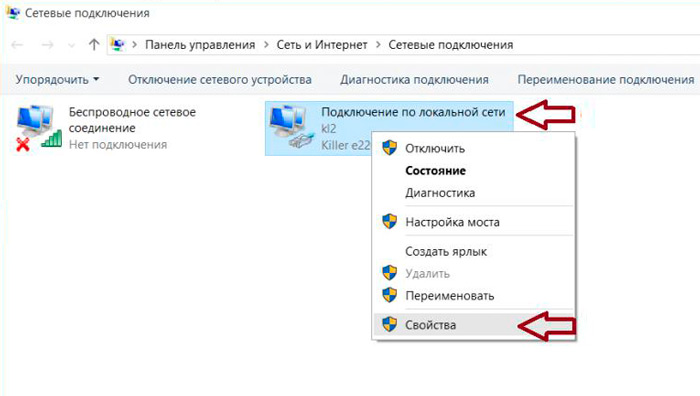
- Здесь выберите опцию «Изменение параметров адаптера» – «Подключение по локальной сети».
- Дважды щёлкните по нему. Откроется окно свойств.
- Найдите «IP версии 4» и кликните строку дважды.
Теперь пришло время поставить IP-адрес напрямую на компьютер. Например, DVR был присвоен IP «192.168.1.20». Нужно поставить IP той же серии на ПК.
- Введите «192.168.1.21».
- Пропингуйте IP-адрес видеорегистратора с компьютера или ноутбука и посмотрите ответ.
Как просмотреть запись на компьютере и телевизоре
Всё готово! DVR теперь подключен к компьютеру. Чтобы посмотреть содержимое откройте Internet Explorer и введите в адресной строке IP-адрес видеорегистратора. Если нужно, введите логин и пароль от DVR. После прохождения верификации откроется окно управления файлами. Чтобы просмотреть содержимое видеорегистратора через телевизор, необходимо подключить устройство одним из доступных способов – FireWire, USB, HDMI, S-Video, Audio/Video Out и т. д.

Соединение видеорегистратора с оборудованием для наблюдения
Метод просмотра записей видеорегистратора на ПК зависит от типа камер:

- Аналоговые камеры – самый широкий выбор. Обеспечивает отличное качество картинки за приемлемую цену. Для полноценного использования нужна плата видеоввода и специальное ПО.
- IP-видеокамеры – современные функциональные системы удалённого использования видеорегистратора. В зависимости от возможностей конкретной модели, через браузер или консоль удалённого управления можно получить доступ к настройке изображения, управлению поворотом камеры, включение/отключение подсветки и т. д.
- Web-камеры – самые примитивные системы видеонаблюдения. Подключаются через USB, характеризуются низким качеством изображения. Для управления такой системой видеонаблюдения можно использовать оригинальное (от производителей камеры) или стороннее ПО, позволяющее не только настроить картинку, но и установить чувствительность датчика движения или расписание включения/выключения.
Для работы с видеорегистратором можно воспользоваться одной из популярных программ для просмотра трансляций с камер.
IP Camera Viewer
Это бесплатный инструмент, который позволяет просматривать онлайн-видео с IP или USB-камер. Чтобы использовать программу, нажмите «Добавить камеру», выберите её тип (поддержка более 2000 IP и веб-камер) и нажмите «ОК», чтобы принять настройки по умолчанию. Сразу после этого вы увидите окно с трансляцией, которое можно увеличивать, перемещаться или просматривать в полноэкранном режиме.
- Доступные инструкции.
- Может быть использовано для наблюдения.
- Может получить доступ к любой IP-камере.
- Аккуратный интерфейс.
- Примитивный интерфейс.
- Редактировать и вводить IP-адрес камеры необходимо вручную.
- Редактировать и вводить путь камеры MJPEG также необходимо вручную.
- После каждого редактирования приложение необходимо перезапустить.

Чтобы ввести IP-адрес, нужно открыть папку, в которой установлен IP Camera Viewer, а затем щёлкнуть правой кнопкой мыши файл «IPCamera.bat». Выберите «Редактировать», и когда появится окно, измените «96.10.1.168» на свой IP-адрес, а затем введите «/mjpg/video.mjpg» – путь MJPEG камеры. После внесения изменений перезапустите приложение, и всё готово. Теперь при открытии IP Camera Viewer вы сможете просматривать канал с определённой IP-камеры. На вкладке Управление камерой/Изменить камеру можно настроить различные параметры, включая разрешение видео, частоту кадров, громкость микрофона, яркость, контраст и многое другое. В IP Camera Viewer можно добавить до четырёх камер, а затем контролировать и просматривать их все одновременно. Но это всего лишь программа для просмотра – нет датчика движения, записи или чего-либо ещё.
Active Webcam

Поддерживается непопулярная, но ещё востребованная опция Dial-Up Connection. Утилита позволяет редактировать клипы, добавлять текст, управлять различными пользователями и входить в систему удалённо. При запуске программы нужно выбрать: Создать новую камеру, Поиск камер, Открыть все каналы видеозахвата, Открыть сеанс, Создать веб-страницу и Инструкция. Самый простой способ настроить активную веб-камеру – это позволить программе автоматически обнаруживать ваши веб-камеры и другие видеоустройства. Каждый канал отображается в виде эскиза на панели предварительного просмотра.
Читайте также:

